お知らせ
- 2025.10.31
- 2025.10.01
サービス概要
-
使用料無料
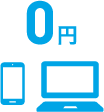
-
インターネット
使い放題
(最大1Gbps)
-
申込み不要

※建物によってサービス内容が異なる場合があります。iのぞみネット導入有無は管理会社様にお問い合わせください。
接続方法
お部屋により接続方式が異なりますので、
情報コンセントをご確認ください
-
埋込型Wi-Fiタイプ

※取り付けイメージ
-
有線LANタイプ
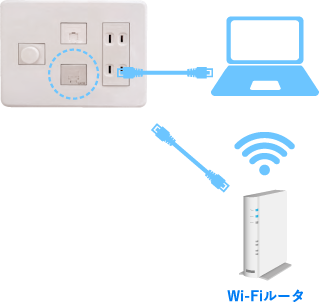
情報コンセントが
「有線LANタイプ」の物件は
ご入居者様でWi-Fiルータを
ご準備お願い致します。
- ※部屋により情報コンセントの形状が異なる場合があります。
- ※埋込型Wi-Fiタイプの提供物件は、電波特性により全ての居室をカバーするものではございません。機種により電源スイッチをONにする必要な場合がございます。
-
 接続マニュアル.pdf
接続マニュアル.pdf
-
 利用規約.pdf
利用規約.pdf
●画面は、iPhoneでの例です。お使いのキャリア・機種・OSのバージョン等により画面の内容が異なる場合がありますが、操作方法は同様です。詳しくは、各社スマートフォンの説明書をご参照ください。
-
STEP 1
ホーム画面から設定画面を
呼び出します。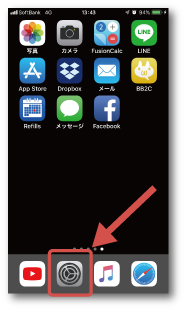
-
STEP 2
[Wi-Fi]をタップしてONにして
ください。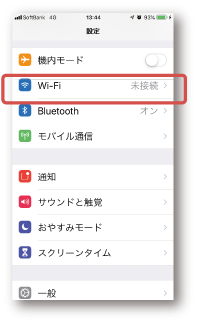
-
STEP 3
情報コンセントに記載の
[SSID]を選択しタップします。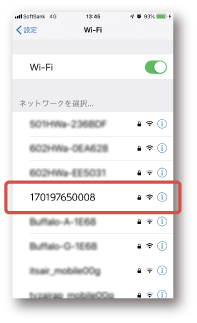
-
STEP 4
情報コンセントに記載の
[PASS]を入力し[接続]もしくは
[Join]をタップします。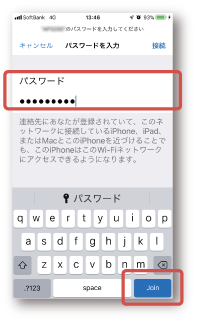
-
STEP 5
接続処理中表示
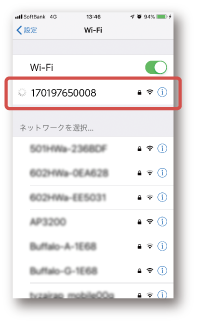
-
STEP 6
正しく接続できたか確認します。
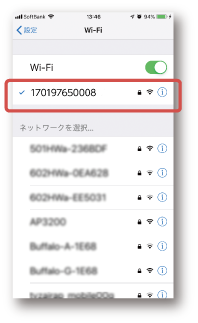
-
STEP 7
ホーム画面に戻った後もWi-Fiに接続している間は
 が表示されます。
が表示されます。
●画面は、Xperia XZ3での例です。お使いのキャリア・機種・OSのバージョン等により画面の内容が異なる場合がありますが、操作方法は同様です。詳しくは、各社スマートフォンの説明書をご参照ください。
-
STEP 1
ホーム画面からアプリ一覧を
呼び出します。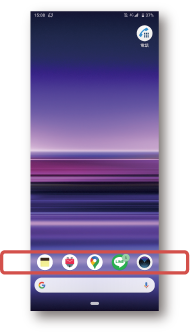
-
STEP 2
[設定]をタップします。
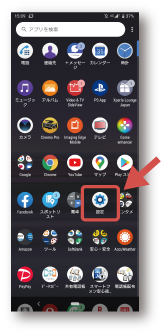
-
STEP 3
[ネットワークとインターネット]
をタップします。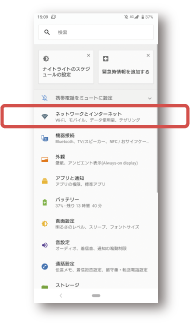
-
STEP 4
[Wi-Fi]をONにしてタップします。
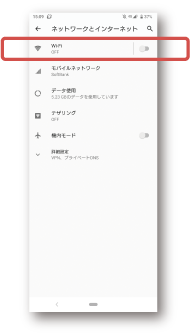
-
STEP 5
情報コンセントに記載の
[SSID]を選択しタップします。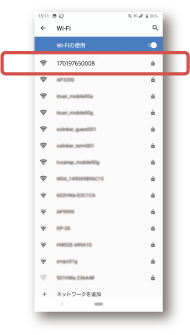
-
STEP 6
情報コンセントに記載の
[PASS]を入力し[接続]を
タップします。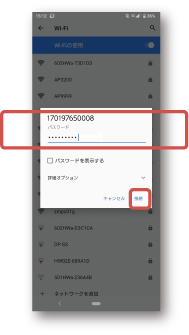
-
STEP 7
正しく接続できたか確認します。
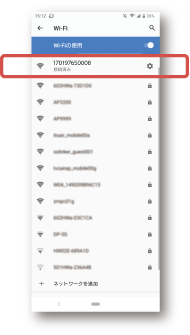
-
STEP 8
ホーム画面に戻った後もWi-Fiに接続している間は
 が表示されます。
が表示されます。
※パソコンに無線LAN(ワイヤレスLAN、WAN)のスイッチがある場合は、ONになっていることを確認してください。
-
STEP 1
Wi-Fi設定を[ON]にし、
タスクバーの無線LANアイコン
をクリックします
-
STEP 2
情報コンセントに記載の[SSID]を
選択し、接続します。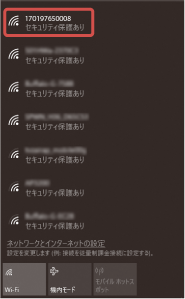
-
STEP 3
情報コンセントに記載の[PASS]を入力し、[OK]をクリックします。
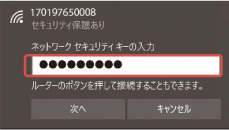
-
STEP 4
接続完了です。
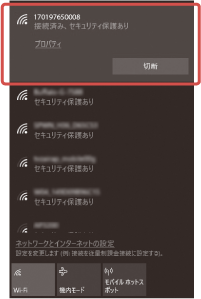
※パソコンに無線LAN(ワイヤレスLAN、WAN)のスイッチがある場合は、ONになっていることを確認してください。
※Windows10の場合の例です。機種・OSにより手順が異なることがありますので、詳しくは各PCの取扱説明書をご参照ください。
-
STEP 1
[デスクトップ]画面右下の
 マークを
マークを
クリックすると右側に[アクションセンター]
のメニューが表示されます。その中の
[すべての設定]を選択します。
もしくはキーボードで[Windows]+[I]キーを
押します。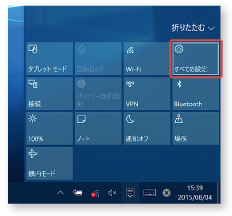
-
STEP 2
[ネットワークとインターネット]を
クリックします。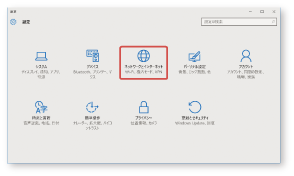
-
STEP 3
[イーサネット]の[アダプターのオプションを
変更する]をクリックします。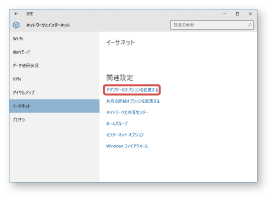
-
STEP 4
[ローカルエリア接続]を選択して、
[この接続の設定を変更する]を
クリックします。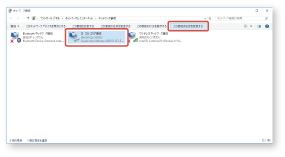
-
STEP 5
[インターネットプロトコルバージョン4
(TCP/IPv4)]を選択し、[プロパティ]を
クリックします。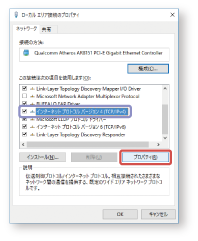
-
STEP 6
[IPアドレスを自動的に取得する]にチェック
を入れます。
[DNSサーバーのアドレスを自動的に取得する]にチェックを入れます。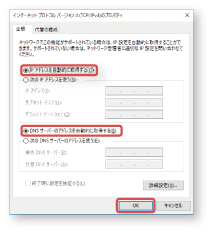

[OK]ボタンを押してウインドウを閉じます。
パソコンを再起動して、
ネットワーク設定は終了です。
DNSサーバーメンテナンス作業のお知らせ
利用者各位
平素はインターネットサービスをご利用いただき誠にありがとうございます。
以下の日時におきまして、DNSサーバーのメンテナンス作業を実施いたします。
メンテナンスに伴い、名前解決※に時間を要する可能性がございます。
※名前解決とは:インターネット上にてサイトのURL等からIPアドレスを検索する機能となります。
【メンテナンス作業予定日時】
06/28(火)夜 24:00 - 06/29(水) 02:00
07/05(火)夜 24:00 - 07/06(水) 02:00
【メンテナンス影響】
5~10分程度、名前解決に時間を要する可能性がございます。
お客様には大変ご迷惑をおかけいたしますが、ご了承いただきますようお願いいたします。
今後ともiのぞみネットをご愛顧賜りますよう、よろしくお願い申し上げます。
以 上
【 本 件 お 問 合 せ 】
株式会社ファミリーネット・ジャパン
i のぞみネットインターネットサポートセンター
TEL:0120-882-802
E-Mail:i-info@inozomi.jp
年中無休:24 時間
よくあるご質問
- Q1 インターネットに繋がらない
- A1 インターネットでお困りの場合はこちらのページをご参照ください。
- Q2 IP電話は利用可能でしょうか?
- A2 申し訳ございません。IP電話はご提供させていただいておりません。
- Q3 現在利用しているプロバイダの契約はどうしたらいいですか?メールなどのサービスは利用できなくなりますか?
-
A3
インターネットのご利用だけでしたら、iのぞみネットのみで問題ございませんが、
メールなどのサービスにつきましては、ご契約されているプロバイダ様にお問い合わせください。
- Q4 IPアドレスの種類は何ですか?
- A4 DHCP方式(自動取得)のプライベートIPアドレスです。
- Q5 セキュリティはどうなってますか?他の部屋から自分のPCが見えたりしないですか?
-
A5
部屋同士の通信はできないように制限しております。また外部からの不正なアクセスに対しても、制限をかけております。
ただしメールや不正プログラムなどによるウイルス感染については保証しておりませんので、ウイルス対策ソフトの導入、
OSのアップデートなどお客様にて対策をお願いします。
- Q6 ネットゲームをやりたいので特定のポートを開放してほしい。
- A6 誠に申し訳ございませんが、セキュリティの観点から、iのぞみネットサービスではポート開放設定は行えません。





